VidCoder是一个开源免费的视频转码软件,可以把蓝光或者DVD视频转换为MP4、MKV或者WEBM格式,也可外挂SRT字幕,功能很全面。还支持视频剪切、画面裁剪、字幕添加、画面缩放和填充等。

VidCoder有MPEG-4、H.264、H.265、MPEG-2四种视频编码格式,音频有AC3、AAC、MP3、DTS等编码格式,其它类似工具还有:
使用
裁剪视频
1、安装并运行VidCoder。
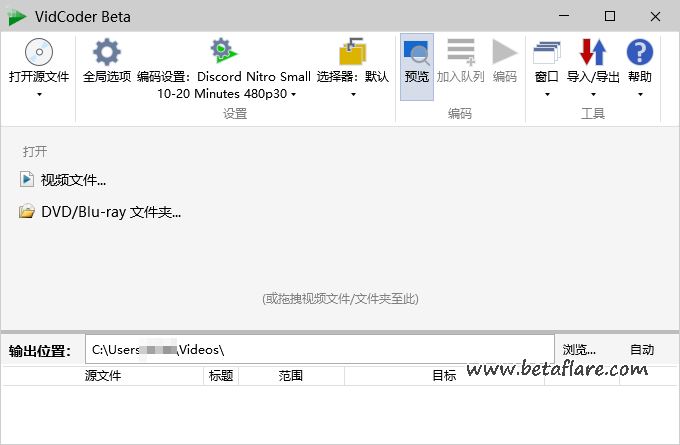
2、把要编码的蓝光视频或者其它视频拖拽到VidCoder界面。
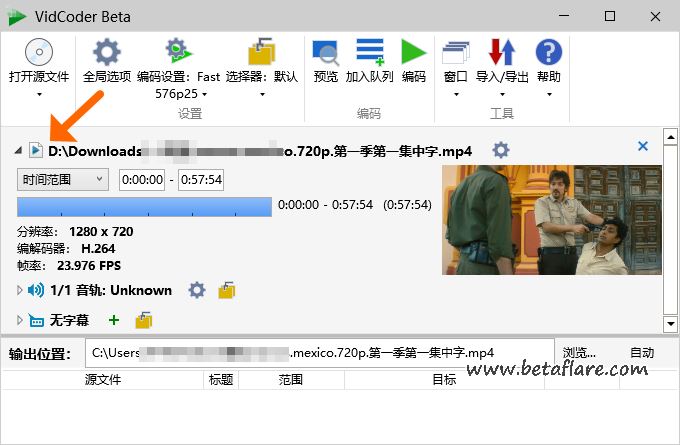
3、如果要进行剪切视频,可以按一下上图中的箭头,可以按章节、时间范围、帧三种方式来标记截取视频。

比如按「时间范围」来标记剪切片段,可以按住鼠标左键来通过滑动来标记截取的初始位置,按住右键标记截取结束位置。

编码设置
可以通过下拉界面上方的「编码设置」快速选择预设的视频编码。
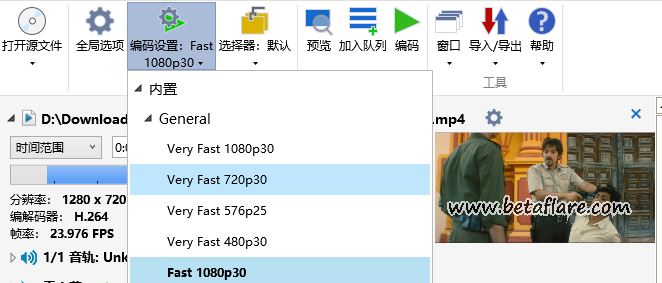
容器
或者单击进入详细的设置,在「容器」选项中可选
- 网络优化 针对渐进式下载的播放优化
- 包含章节标记 源视频中的章节标记
- 对齐音视频起点 以加入空白帧或者减少帧的方式对齐音频流或视频流的起始时间戳。
- iPod 5 G支持。
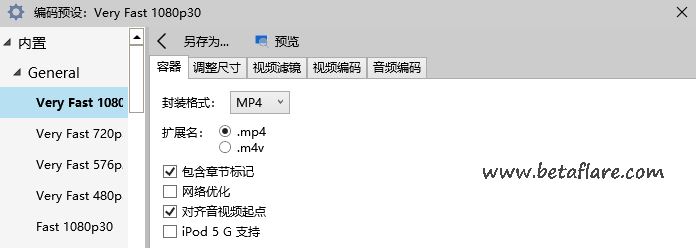
调整尺寸
在「调整尺寸」中可以对视频文件进行裁剪、调整视频尺寸、视频画面缩放、视频旋转、填充等设置
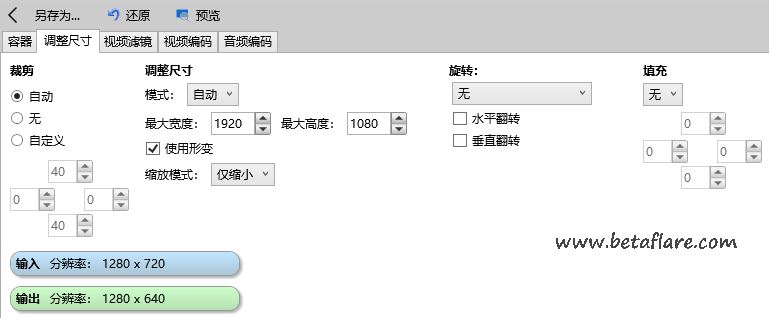
在最下方可以实时显示设置后的输出分辨率。
视频滤镜
可以反胶卷过带、反交错、降噪、锐化、去块等滤镜效果。
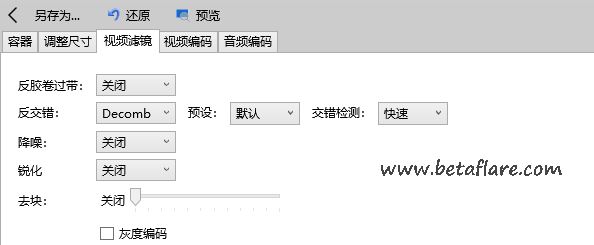
视频编码
在左上角会显示输入文件的类型、编解码器以及帧率等信息,以蓝色块显示出来。

在此可以设置输出文件的品质(可通过下方滑块快速调整品质)、视频编解码器(MPEG-4、H.264、H.265、MPEG-2)、帧率等。
音频解码
这里可以添加多个音频编码,按中间的「添加音频编码」即可。每个音频编码都包含编解码器、比特率、混音、采样率、增益。
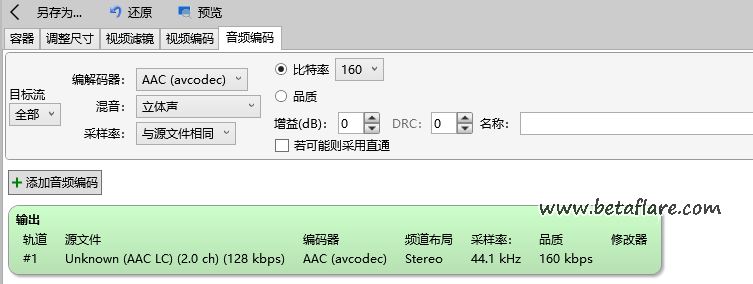
音频编码的改动在下方绿色块界面中实时显示出来。
都设置完成后,如果后面的视频都按此编码设置,可以在左上角「另存为」新的预设。
预览和保存
设置完毕后,单击上方的「预览」,编码预览片段。
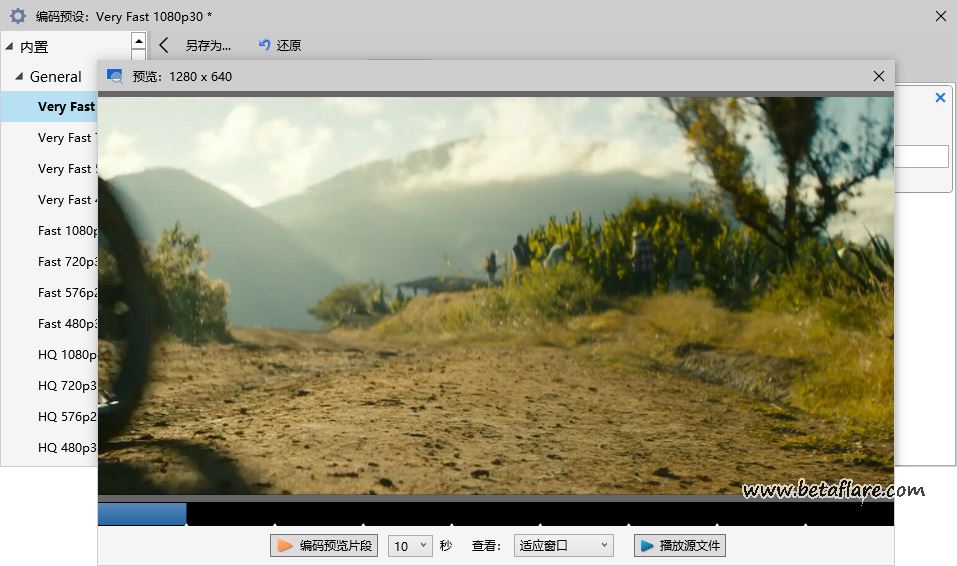
都确认无误后,回到VidCoder主界面,选择「编码」。

下载
转载需保留链接来源:VCBeta.CN » VidCoder – 蓝光和DVD视频转换为MP4或者MKV
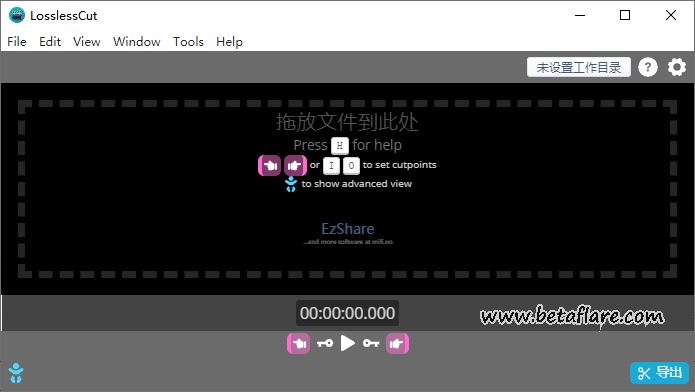 LosslessCut – 大型视频文件无损裁剪分割
LosslessCut – 大型视频文件无损裁剪分割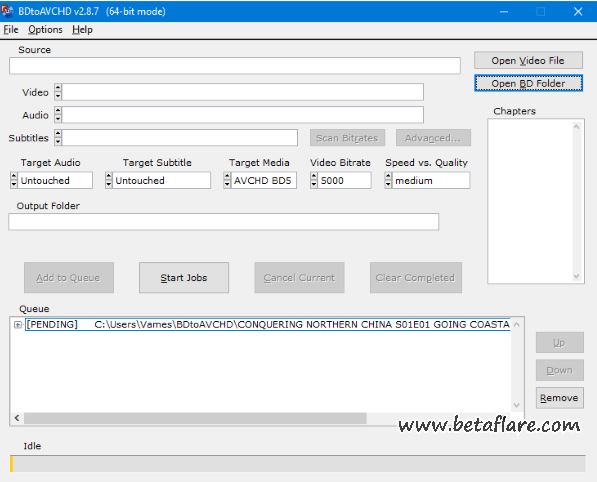 使用BDtoAVCHD将蓝光文件转换为BD5/ BD9/BD25/MKV格式
使用BDtoAVCHD将蓝光文件转换为BD5/ BD9/BD25/MKV格式
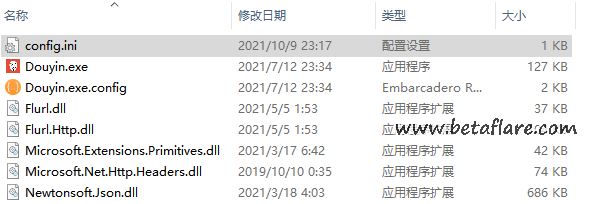 抖音视频无水印批量下载【去水印】
抖音视频无水印批量下载【去水印】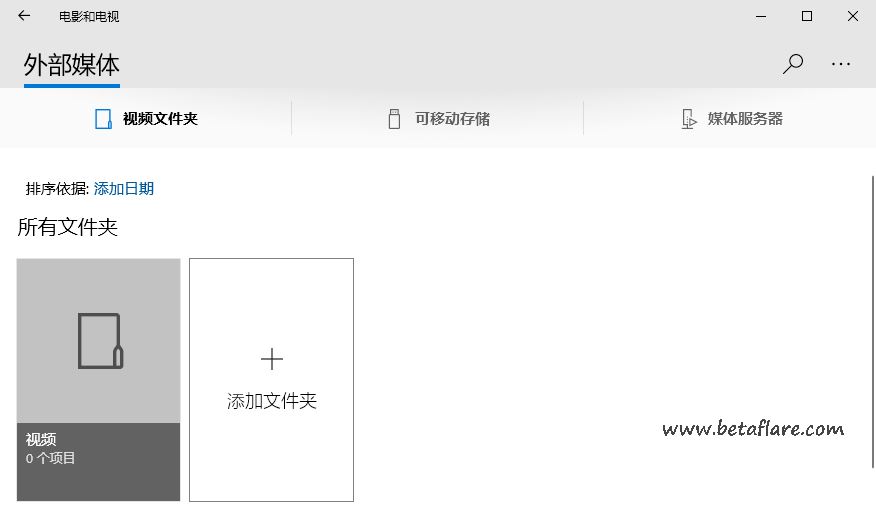 让Win11/10电影和电视(Movies & TV)APP支持H.265
让Win11/10电影和电视(Movies & TV)APP支持H.265 pyTranscriber – 视频字幕自动生成
pyTranscriber – 视频字幕自动生成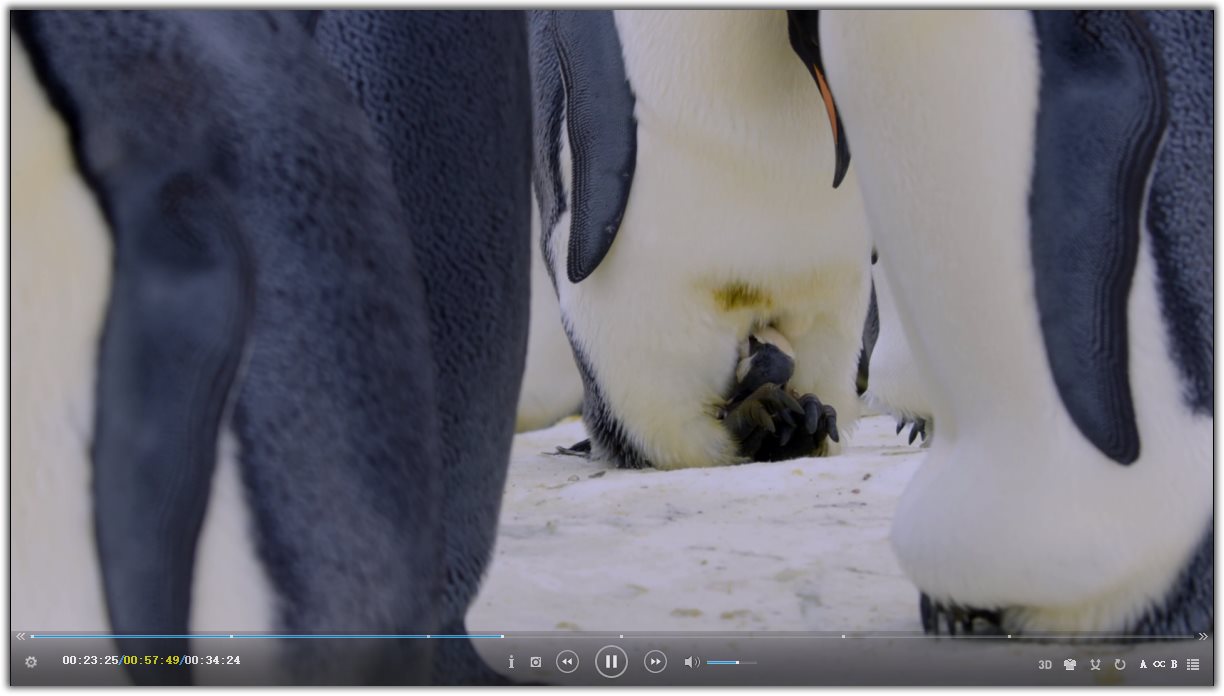 PotPlayer – 目前最强大的多媒体播放器(精美皮肤)
PotPlayer – 目前最强大的多媒体播放器(精美皮肤)